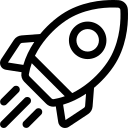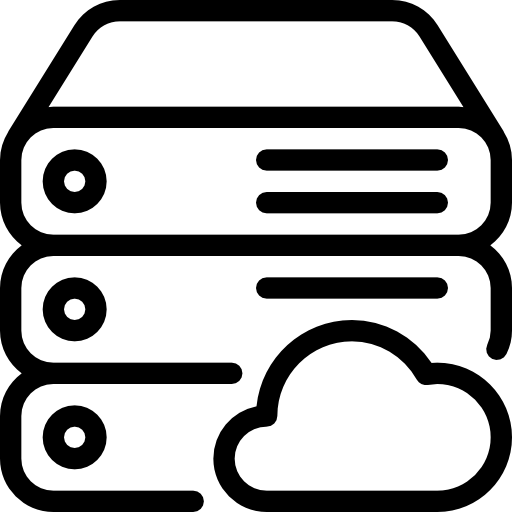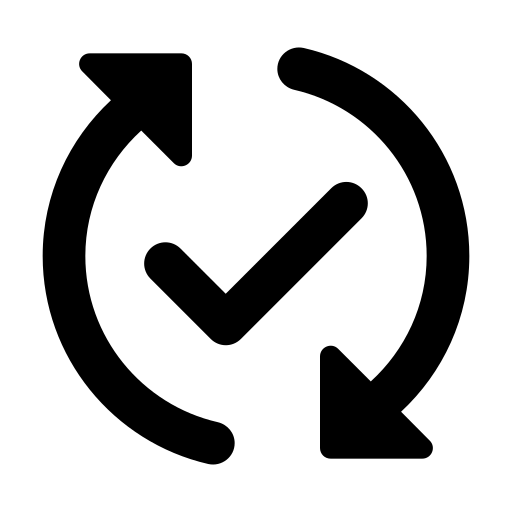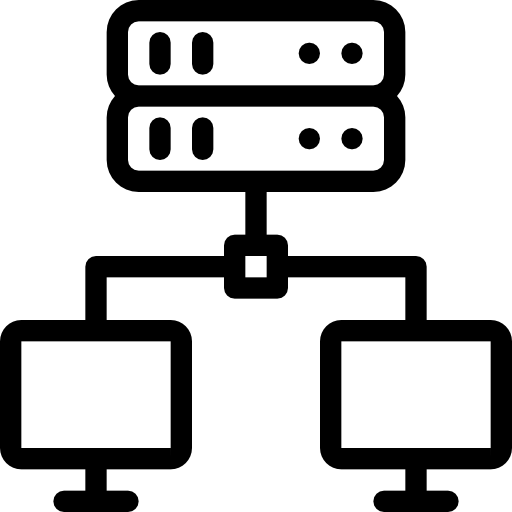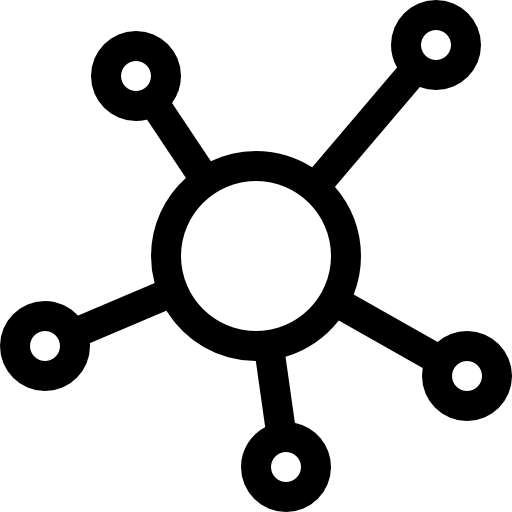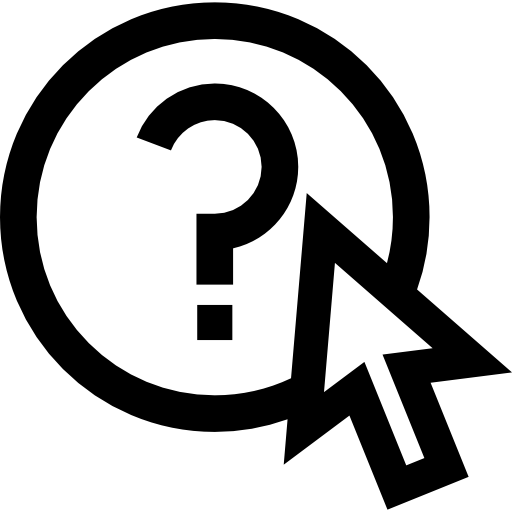- 紹介
-
 新世代のファイアウォール・ソリューションは、綿密なセキュリティ機能により、ビジネス・アプリケーションとデータを包括的に保護します。
新世代のファイアウォール・ソリューションは、綿密なセキュリティ機能により、ビジネス・アプリケーションとデータを包括的に保護します。 アプリケーションの容量と可用性を向上
アプリケーションの容量と可用性を向上 あらゆる業務ワークロードに対応するスループットと容量の多様性
あらゆる業務ワークロードに対応するスループットと容量の多様性 データのバックアップと復元を瞬時に、安全に、データの整合性を保ちながら行います。
データのバックアップと復元を瞬時に、安全に、データの整合性を保ちながら行います。 ビジネスコストを最大90%削減
ビジネスコストを最大90%削減 包括的なスキャン能力、詳細な分析、およびセキュリティホールの評価を提供して、ビジネスアプリケーションシステムの情報セキュリティを強化します
包括的なスキャン能力、詳細な分析、およびセキュリティホールの評価を提供して、ビジネスアプリケーションシステムの情報セキュリティを強化します 迅速な拡張性を備えた先進の仮想サーバーサービス
迅速な拡張性を備えた先進の仮想サーバーサービス FPT CloudとCyRadarの連携製品であるこのファイアウォールサービスは、Webアプリケーションを強力に保護します
FPT CloudとCyRadarの連携製品であるこのファイアウォールサービスは、Webアプリケーションを強力に保護します 3D レンダリング、AI、ML 用の仮想サーバーと統合
3D レンダリング、AI、ML 用の仮想サーバーと統合 今すぐ独占的な先行予約を確保し、 NVIDIAの強力なテクノロジー によって駆動される
今すぐ独占的な先行予約を確保し、 NVIDIAの強力なテクノロジー によって駆動される
AI開発のための オールインクルーシブスタックへの 優先アクセスを手に入れましょう! 今すぐ独占的な先行予約を確保し、 NVIDIAの強力なテクノロジー によって駆動される
今すぐ独占的な先行予約を確保し、 NVIDIAの強力なテクノロジー によって駆動される
AI開発のための オールインクルーシブスタックへの 優先アクセスを手に入れましょう! 3D レンダリング、AI、ML 用の仮想サーバーと統合
3D レンダリング、AI、ML 用の仮想サーバーと統合 迅速な拡張性を備えた先進の仮想サーバーサービス
迅速な拡張性を備えた先進の仮想サーバーサービス ビジネスコストを最大90%削減
ビジネスコストを最大90%削減 独立したインフラで強力なパフォーマンス
独立したインフラで強力なパフォーマンス サービスは、すべてのサイズでAPIを初期化、維持、管理、保護します
サービスは、すべてのサイズでAPIを初期化、維持、管理、保護します
 FPT Kubernetes Engineでアプリケーションを迅速に作成、管理、展開するソリューションを提供します
FPT Kubernetes Engineでアプリケーションを迅速に作成、管理、展開するソリューションを提供します コンテナ画像の保存、管理、デプロイ、セキュリティ保護が容易
コンテナ画像の保存、管理、デプロイ、セキュリティ保護が容易
 スマート管理サービス
スマート管理サービス 企業向けの仮想コンピューターサービス
企業向けの仮想コンピューターサービス いつでも、どこでも、どんなプラットフォームでものシステム監視ソリューション
いつでも、どこでも、どんなプラットフォームでものシステム監視ソリューション 高度なGPU処理と統合されたKubernetesサービスにより、高パフォーマンスのアプリケーション開発を加速
高度なGPU処理と統合されたKubernetesサービスにより、高パフォーマンスのアプリケーション開発を加速 サービスとして提供され、クラウドでのMongoDBデータベースのデプロイ、監視、バックアップ、復旧、拡張をサポートする
サービスとして提供され、クラウドでのMongoDBデータベースのデプロイ、監視、バックアップ、復旧、拡張をサポートする "サービスとして提供され、クラウドでのMySQLデータベースのデプロイ、監視、バックアップ、復旧、拡張をサポートする
"サービスとして提供され、クラウドでのMySQLデータベースのデプロイ、監視、バックアップ、復旧、拡張をサポートする サービスとして提供され、クラウドでのPostgreSQLデータベースのデプロイ、監視、バックアップ、復旧、拡張をサポートする
サービスとして提供され、クラウドでのPostgreSQLデータベースのデプロイ、監視、バックアップ、復旧、拡張をサポートする サービスとして提供され、クラウドでのRedisデータベースのデプロイ、監視、バックアップ、復旧、拡張をサポートする
サービスとして提供され、クラウドでのRedisデータベースのデプロイ、監視、バックアップ、復旧、拡張をサポートする アプリケーションの容量と可用性を向上
アプリケーションの容量と可用性を向上 FPT CloudとCyRadarの連携製品であるこのファイアウォールサービスは、Webアプリケーションを強力に保護します
FPT CloudとCyRadarの連携製品であるこのファイアウォールサービスは、Webアプリケーションを強力に保護します 包括的なスキャン能力、詳細な分析、およびセキュリティホールの評価を提供して、ビジネスアプリケーションシステムの情報セキュリティを強化します
包括的なスキャン能力、詳細な分析、およびセキュリティホールの評価を提供して、ビジネスアプリケーションシステムの情報セキュリティを強化します 新世代のファイアウォール・ソリューションは、綿密なセキュリティ機能により、ビジネス・アプリケーションとデータを包括的に保護します。
新世代のファイアウォール・ソリューションは、綿密なセキュリティ機能により、ビジネス・アプリケーションとデータを包括的に保護します。 無制限のストレージ、安全で保証されたパフォーマンス、継続的で高いデータ検索ニーズ
無制限のストレージ、安全で保証されたパフォーマンス、継続的で高いデータ検索ニーズ あらゆる業務ワークロードに対応するスループットと容量の多様性
あらゆる業務ワークロードに対応するスループットと容量の多様性 - 価格表
- パートナー
- イベント
全ての資料
Metal Cloud
請求する
AI Infrastructure
AI Marketplace
Metal Cloud OS and Images
Metal Cloud OS and Images
FPT Images
FPT Image は、FPT で構築されたカスタムイメージであり、これを使用して、利用可能なGPU サーバーのいずれかをすぐに開始できます。このイメージには、AI ワークロードに必要ないくつかのコンポーネントが付属しており、オペレーティングシステム(OS)としてUbuntu/CentOS が選択されています。
インストールされている依存関係* のバージョンは互換性のために最適化されており、利用可能な最新バージョンではない可能性があります。
| 運用システム | バージョン |
|---|---|
| Ubuntu | 22.04 |
- OS に依存しません。
| 依存関係 | バージョン | Ubuntu 22.04GPU | AI/ML Ready |
|---|---|---|---|
| NVIDIA Driver | 560.35.03 | ✔️ | ✔️ |
| NVIDIA CUDA Toolkit | 12.6.85 | ✔️ | ✔️ |
| NVIDIA Fabric Manager (NVSwitch Driver) | 560.35 | ✔️ | ✔️ |
| MLNX_OFED (InfiniBand Driver) | 24.10 | ✔️ | ✔️ |
| NVIDIA Datacenter GPU Manager | 3.3.9 | ✔️ | ✔️ |
| VAST Data Client | 4.0.32 | ✔️ | ✔️ |
| Python | 3.10.12 | ✔️ | ✔️ |
| NVIDIA Container Toolkit | 1.17.4 | ❌ | ✔️ |
| NVIDIA cuDNN | 9.7.1.26 | ❌ | ✔️ |
| Docker | 28.0.1 | ❌ | ✔️ |
| PyTorch | 2.6.0+cu12.6 | ❌ | ✔️ |
カスタムイメージ
カスタムイメージテンプレートを使用すると、Bare Metal GPU サーバーのイメージをキャプチャして、注文プロセスの変更を最小限に抑えながら構成を複製できます。イメージテンプレートは、オペレーティングシステムに関係なく、すべての Bare Metal GPU サーバーにイメージングオプションを提供します。イメージテンプレートが完成したら、それを使用して別のBare Metal GPU サーバーを作成できます。
画像アップロード
- FPTCloud アカウントにサインインし、テナント、リージョン、VPC を選択します。(複数お持ちの場合)
- サイドバーの AI Infrastructure と Custom images に移動し、Upload image をクリックします。
- ファイルをアップロードするには、ブラウザでコンピューターからファイルを選択するか、ファイルをドラッグアンドドロップします。
- 画像名を入力します
- Upload image をクリックします
画像作成プロセスが完了するまで、この画像を使用して新しいサーバーを作成することはできません。イメージテンプレートの処理時間は、物理ホストで使用可能なリソースと、イメージテンプレートでキャプチャされるデータの量によって異なります。
処理の再開
失敗した場合はファイル処理を再開できます。
- カスタムイメージリストで、失敗ステータスのカスタムイメージの Action をクリックします。
- Resume を選択します
画像の削除
- カスタムイメージリストで、削除したいカスタムイメージの Action をクリックし、Delete を選択します。
- 「Delete custom image」というタイトルの確認ウィンドウが開きます。削除を確認するには Delete image をクリックします
アカウントから画像を削除しても、カスタムイメージから作成したサーバーは削除されません。Bare Metal GPU サーバーは、FPT カスタマーポータルから個別に破棄できます。
© 2025 FPT Cloud. All Rights Reserved.